Enregistrer une présentation – Daktronics Venus 1500 Version 4 Manuel d'utilisation
Page 113
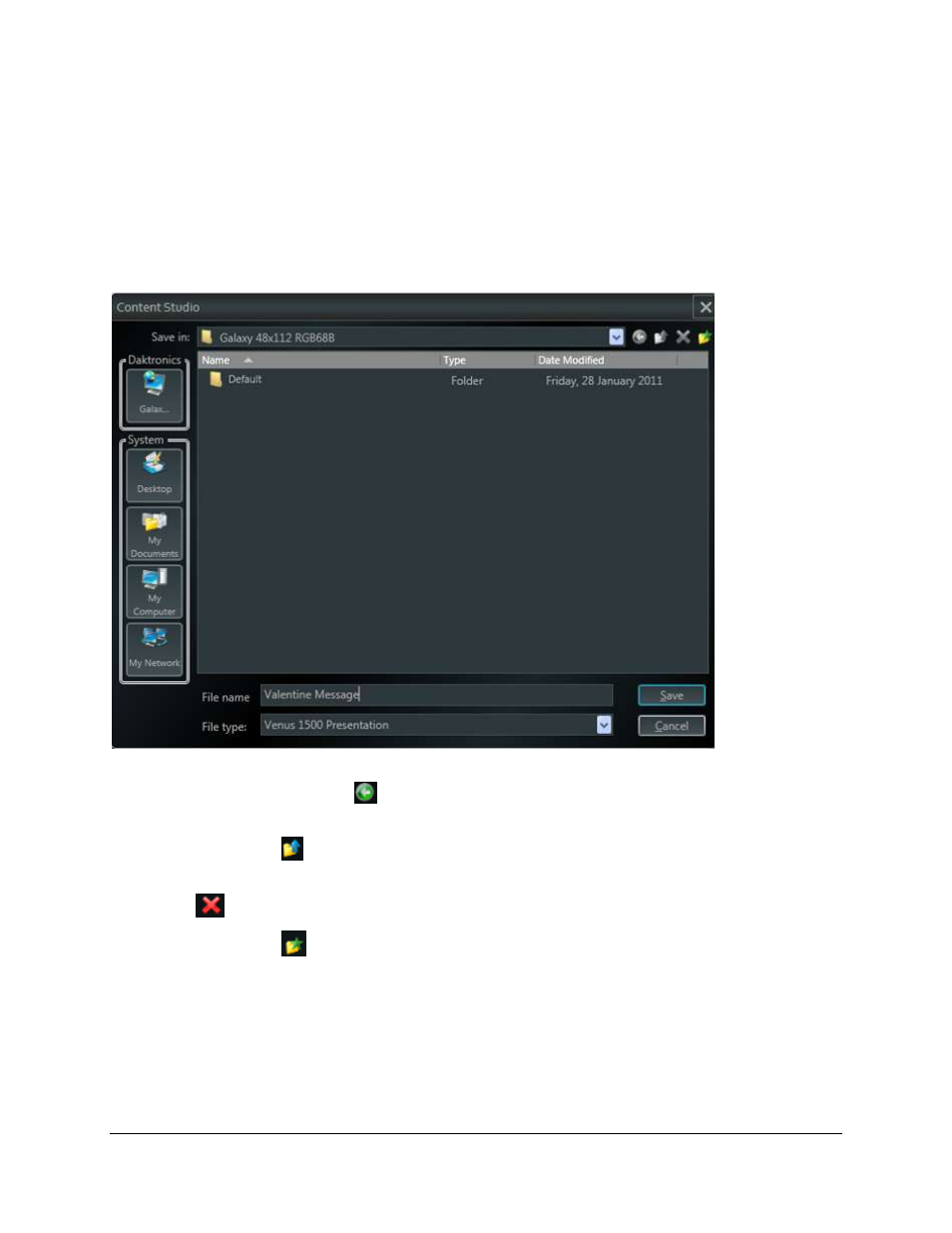
Create, Open, and Save Presentations
Configuration de l'affichage
105
Enregistrer une présentation
Cliquez sur le bouton Studio de contenu, puis sur Enregistrer (CTRL + S). Ou cliquez sur l'icône
Enregistrer dans la barre d'outils du studio de contenu.
Remarque :Cliquez sur le bouton Studio de contenu, puis sur Enregistrer sous, ou appuyez sur F12.
Nommez la nouvelle présentation et cliquez sur Enregistrer.
Les boutons et options suivants sont également disponibles dans la boîte de dialogue Enregistrer sous :
Aller au dernier dossier consulté,
: lorsque vous vous déplacez dans la structure des dossiers dans la
liste Fichiers, ce bouton vous permet de revenir au dernier dossier que vous avez consulté.
Remonter d'un niveau,
: cliquez sur ce bouton pour ouvrir le dossier supérieur d'un niveau au dossier
actuel.
Supprimer,
: cliquez sur ce bouton pour supprimer le fichier ou le dossier sélectionné.
Créer nouveau dossier,
: cliquez sur ce bouton pour créer un nouveau dossier dans le dossier actuel.
Saisissez le nom de la présentation dans la zone de texte Nom du fichier.
Sélectionnez le type de fichier dans la liste déroulante Type de fichier.
Cliquez sur Enregistrer pour enregistrer la présentation, ou sur Annuler pour revenir à la présentation
sans enregistrer.